Cómo hacer una copia de seguridad de su clave GPG en Linux con paperkey
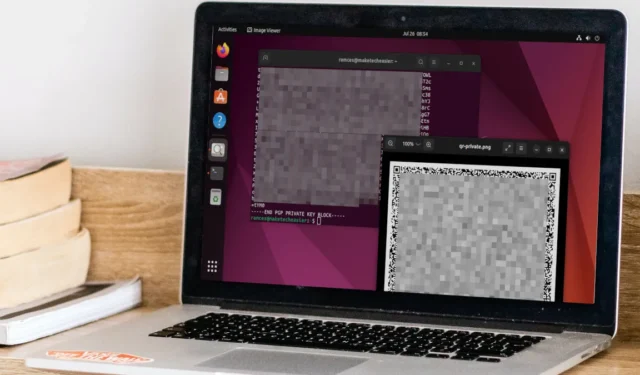
Paperkey es un programa de línea de comandos para Linux que le permite exportar su clave privada GPG en un formato legible por humanos. Funciona eliminando las partes redundantes de una clave privada y dejando solo sus bits secretos críticos.
Este artículo lo guiará a través del proceso de instalación y configuración de Paperkey en Ubuntu, y le mostrará cómo almacenar su copia de seguridad de PaperKey como un código QR y extraerlo durante la recuperación.
Por qué usar Paperkey para hacer una copia de seguridad de su clave GPG
Una de las mayores ventajas de la clave de papel es que su formato suele ser más pequeño que un bloque de clave privada PGP normal. Esto hace que sea más fácil de administrar y almacenar en una variedad de formatos. Por ejemplo, una copia de seguridad en papel es lo suficientemente pequeña como para escribirla en una hoja de papel.
Como tal, paperkey le brinda la oportunidad de eliminar su clave privada PGP de cualquier dispositivo electrónico. Si bien algunos dispositivos en la actualidad brindan un cifrado estelar de «datos en reposo», mantener sus datos fuera de línea sigue siendo una forma confiable de hacer que su clave sea inaccesible para los malos actores.
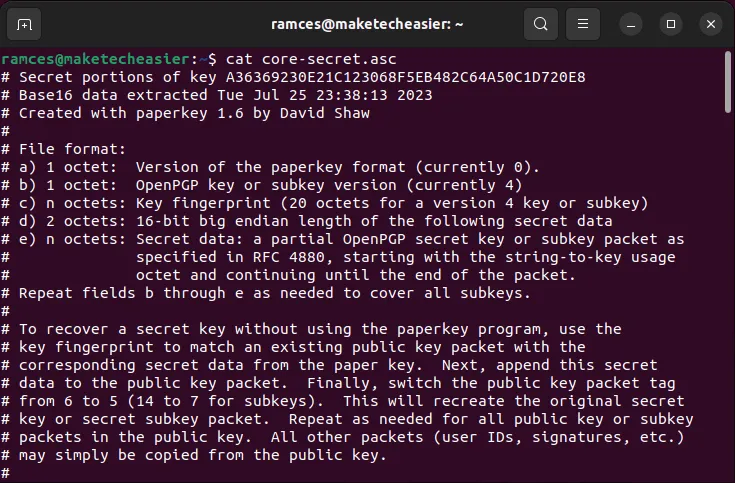
Obtención e instalación de Paperkey
- El primer paso para instalar Paperkey es actualizar todo el sistema. Esto asegurará que la información del repositorio de su sistema tenga la información correcta del paquete para paperkey.
sudo apt updatesudo apt upgrade
- Ejecute el siguiente comando para instalar la aplicación Paperkey:
sudo apt install paperkey
- Compruebe si Paperkey se instaló correctamente en su sistema:
paperkey --version
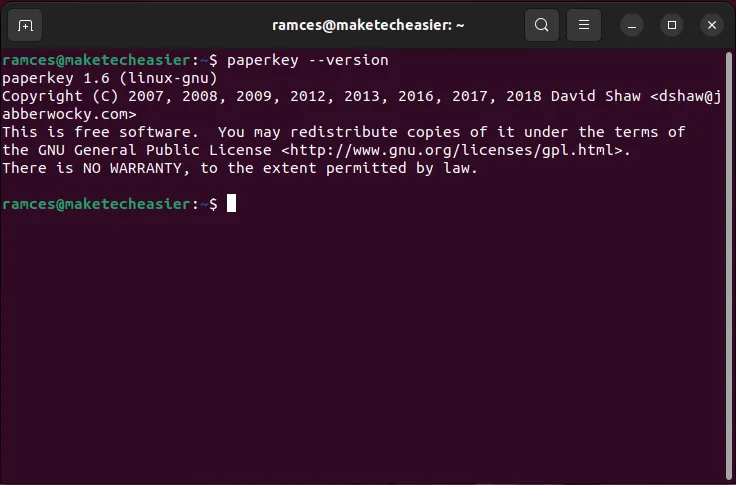
Configuración de la copia de seguridad de Paperkey
Con paperkey instalado, puede comenzar a hacer una copia de seguridad de su clave secreta GPG. Para esta guía, voy a hacer una copia de seguridad de una clave RSA/RSA de 4096 bits que hice ejecutando gpg --full-gen-key.
- Para comenzar, enumere todas las claves disponibles en su conjunto de claves GPG:
gpg --list-keys
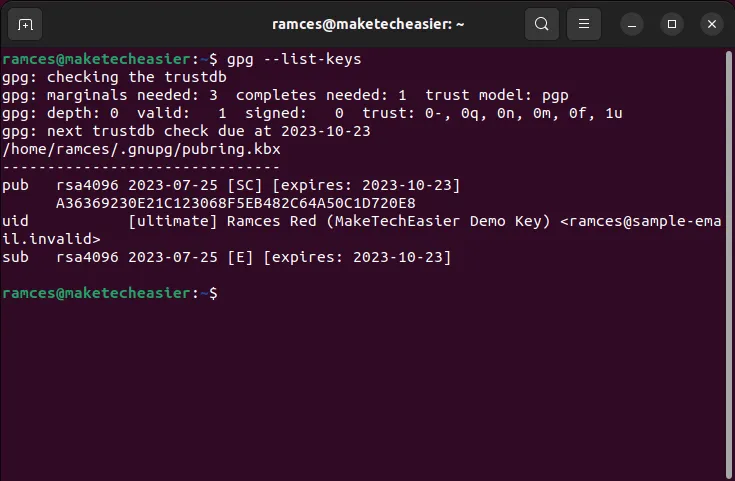
- Genere una copia binaria de la clave privada que desea exportar:
gpg --export-secret-keys --output private.gpg your-gpg@email.address
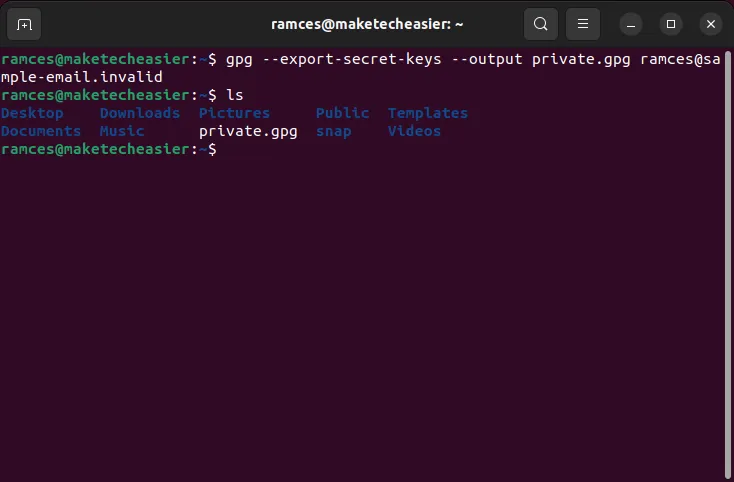
- Ejecute paperkey junto con su. gpg para extraer su clave secreta principal en un archivo de texto sin formato:
paperkey --secret-key private.gpg --output core-secret.asc
- Cargue su clave pública en un servidor de claves conocido. Esto asegurará que podrá reconstruir su clave durante el proceso de recuperación:
gpg --keyserver keyserver.ubuntu.com --send-key YOUR-KEY-FINGERPRINT
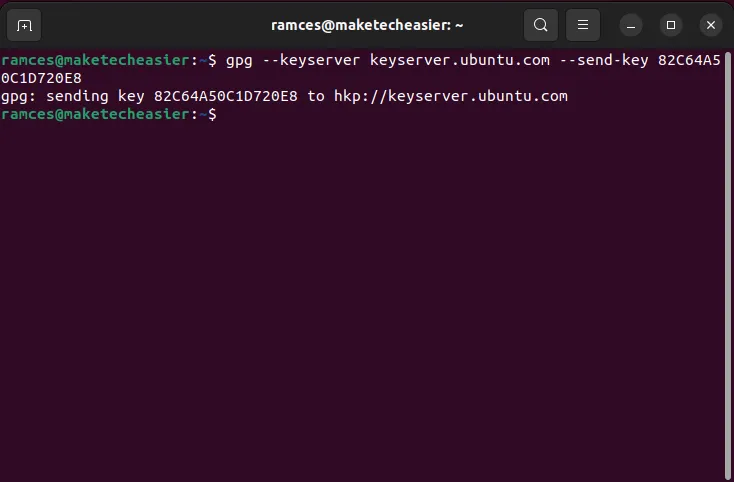
- Después de eso, borre completamente su archivo de clave privada:
shred -uvn 10. /private.gpg
Convertir su Paperkey en un código QR
Además de exportar en un archivo de texto, también puede usar paperkey para convertir su secreto a un formato legible por máquina. Por ejemplo, puede usar canalizaciones UNIX básicas para redirigir su secreto central a un generador de código QR. Esto facilita la recuperación de su secreto de una manera confiable y a prueba de errores.
- Instale el
qrencodeprograma desde su administrador de paquetes:
sudo apt install qrencode
- Exporte su clave privada GPG en formato binario:
gpg --export-secret-key --output qr-private.gpg your-gpg@email.address
- Ejecute paperkey usando su archivo «qr-private.gpg» y redirija su salida directamente a qrencode:
paperkey --secret-key qr-private.gpg --output-type raw | qrencode --8bit --output /home/$USER/qr-private.png
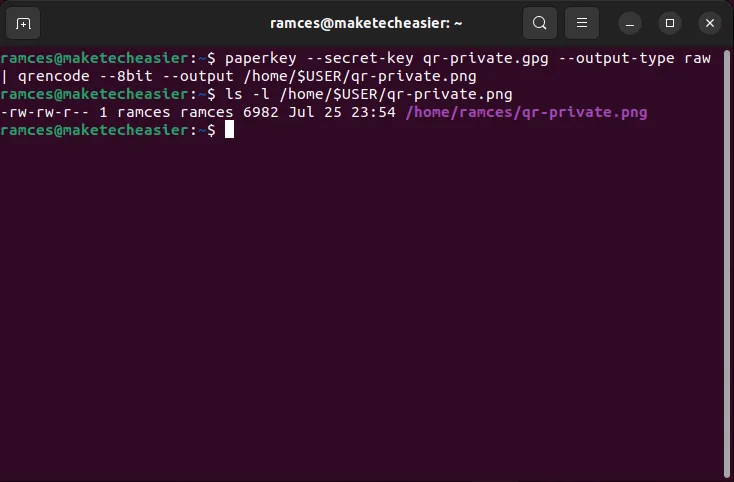
- Abra el administrador de archivos de su sistema y busque la imagen QR.
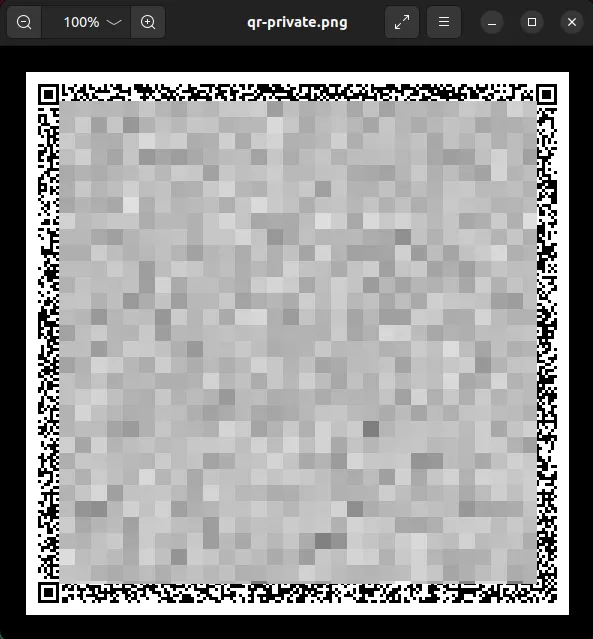
Restaurar su copia de seguridad de Paperkey
En este punto, tiene una copia de seguridad adecuada en papel de su clave privada GPG. Puede escribir el archivo de texto legible por humanos o imprimir el código QR en una hoja de papel y guardarlo en un lugar seguro.
Para recuperar su clave GPG:
- Busque su clave pública en el servidor de claves al que la envió:
gpg --keyserver keyserver.ubuntu.com --search your-gpg@email.address
- Seleccione la clave que desea recuperar de la lista de resultados de búsqueda.
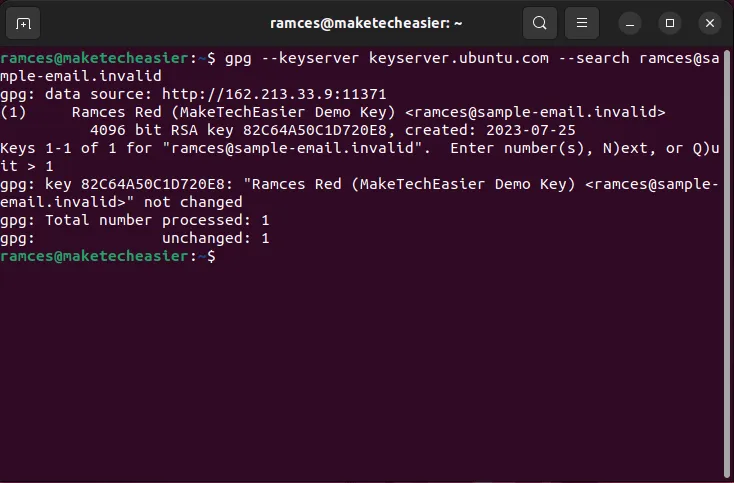
- Exporta tu clave pública a un formato binario:
gpg --export --output public.gpg your-gpg@email.address
- Reconstruye tu clave privada original usando las banderas
--pubringy--secretsen paperkey:
paperkey --pubring public.gpg --secrets core-secret.asc --output private.gpg
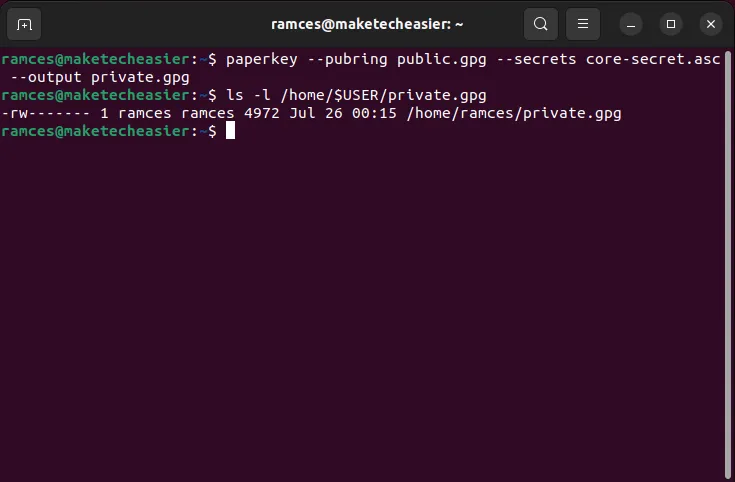
- Importe su clave secreta recién reconstruida usando GPG:
gpg --import. /private.gpg
Restaurar una copia de seguridad de Paperkey desde un código QR
También puede recuperar su clave privada GPG combinando una imagen QR de una clave de papel con una clave pública GPG existente para su identidad.
- Instale la utilidad zbar para habilitar el escaneo de códigos de barras y QR en su computadora:
sudo apt install zbarcam-gtk zbar-tools
- Decodifique su imagen QR usando zbarimg y canalice su salida a un archivo:
zbarimg --quiet --raw --oneshot -Sbinary. /qr-private.png > core-secret.bin
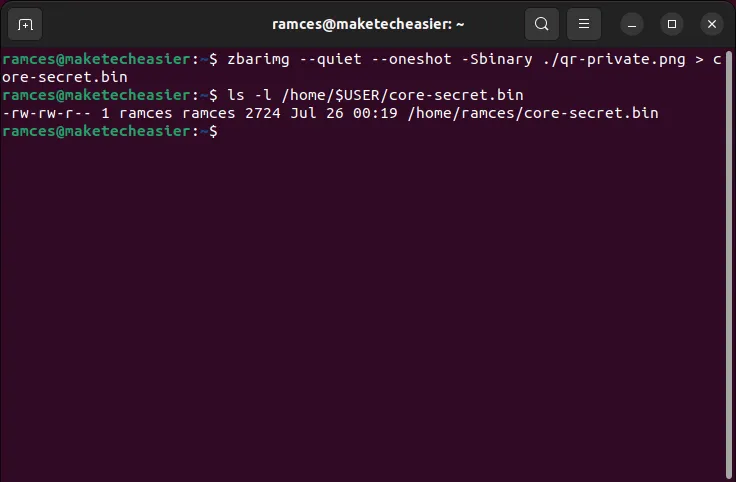
- Reconstruya su clave privada GPG original usando paperkey:
paperkey --pubring public.gpg --secrets core-secret.asc --output private.gpg
- Importa tu clave privada a tu llavero GPG:
gpg --import. /private.gpg
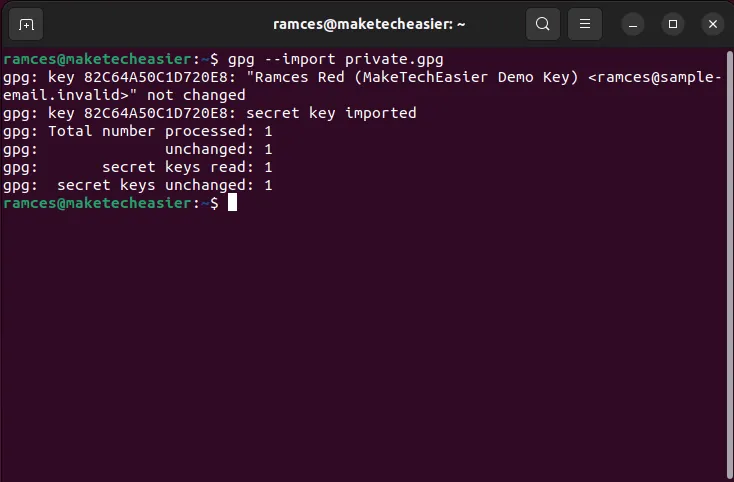
Preguntas frecuentes
¿Es segura una copia de seguridad de Paperkey?
Una copia de seguridad de una llave en papel, de manera predeterminada, no modifica ninguna de las propiedades inherentes de su llave GPG. Esto significa que solo será tan seguro como su clave de cifrado y la cantidad de bits que esté utilizando.
Una de las ventajas de paperkey es que no depende de dispositivos electrónicos para almacenar datos de claves privadas. Esto puede proporcionar una gran seguridad, especialmente si está utilizando una computadora en red a la que otros usuarios pueden acceder en línea.
Recibo un error de entrada corrupta cuando hago una copia de seguridad de mi clave privada GPG.
Este problema ocurre cada vez que paperkey lee un archivo con un tipo de datos incorrecto. La causa más común de este tipo de datos incorrecto es una clave privada GPG blindada con ASCII. Para solucionar esto, debe eliminar la --armoropción de su comando de exportación GPG.
¿Es posible convertir mi paperkey a un formato de imagen diferente?
Dado que paperkey solo proporciona datos binarios sin procesar, es posible utilizar diferentes programas de generación de imágenes para crear su propia «imagen de copia de seguridad de paperkey».
Por ejemplo, puede instalar el código de barras GNU y ejecutar: paperkey --secret-key qr-private.gpg --output-type raw | barcode -S > private.svgpara crear un código de barras SVG de su archivo secreto central.
Crédito de la imagen: Atentamente Media a través de Unsplash . Todas las alteraciones y capturas de pantalla por Ramces Red.



Deja una respuesta